
Herinneringen gebruiken in Agenda op de Mac
Je kunt geplande herinneringen uit de Herinneringen-app rechtstreeks in Agenda bekijken, aanmaken, wijzigen en voltooien.
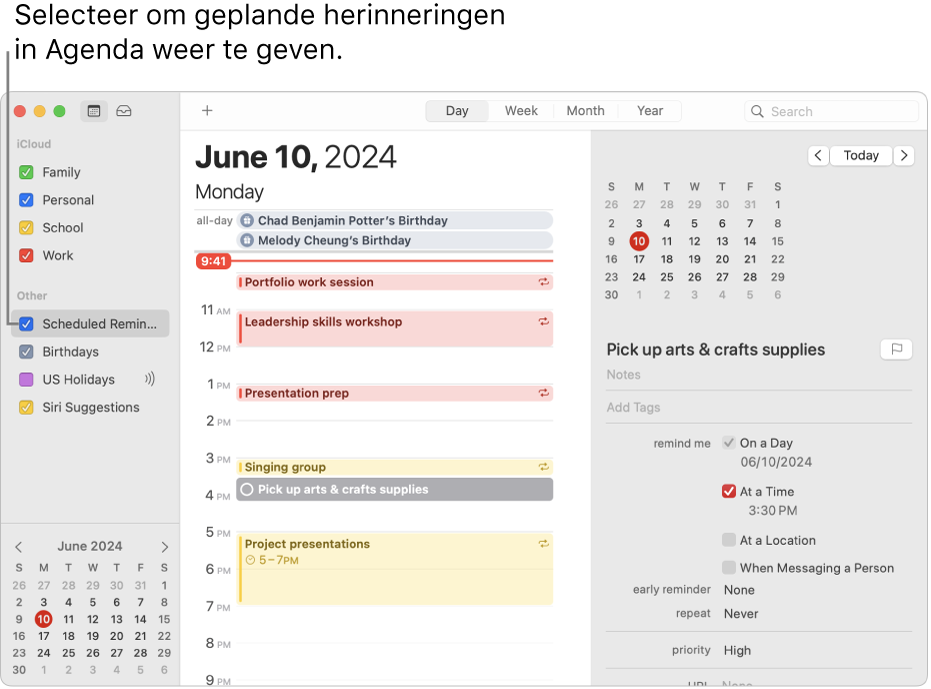
Herinneringen weergeven
Je kunt geplande herinneringen die je aan de Herinneringen-app ![]() hebt toegevoegd, in Agenda weergeven.
hebt toegevoegd, in Agenda weergeven.
Ga op de Mac naar de Agenda-app
 .
.Schakel in de agendalijst het aankruisvak 'Geplande herinneringen' in.
Als de agendalijst niet aan de linkerkant wordt weergegeven, kies je 'Weergave' > 'Toon agendalijst'.
Herinneringen die zijn gepland voor de hele dag, worden weergegeven in het gedeelte 'hele dag' bovenaan de agenda. Herinneringen waarvoor een tijd is ingesteld, worden naast een specifiek tijdstip in het dagschema weergegeven.
Om herinneringen in Agenda te verwijderen, schakel je het aankruisvak 'Geplande herinneringen' uit.
Herinneringen aanmaken

Ga op de Mac naar de Agenda-app
 .
.Klik op
 in de knoppenbalk en klik vervolgens op 'Nieuwe herinnering'.
in de knoppenbalk en klik vervolgens op 'Nieuwe herinnering'.Typ de titel voor de herinnering.
Klik op de datum naast 'herinner mij' om een datum voor de herinnering te kiezen. Selecteer eventueel 'Op een tijdstip' en voer een specifieke tijd in voor de herinnering.
Je kunt ook andere informatie aan een herinnering toevoegen, zoals afbeeldingen, notities of een prioriteitsniveau. Zie Herinneringen toevoegen of wijzigen.
Je kunt een specifieke lijst met herinneringen selecteren waaraan nieuwe geplande herinneringen worden toegevoegd. Als je geen lijst selecteert, worden nieuwe herinneringen toegevoegd aan de standaardlijst die je hebt gekozen in de Herinneringen-app. Zie De standaardherinneringenlijst instellen.
Herinneringen voltooien
Ga op de Mac naar de Agenda-app
 .
.Selecteer
 naast de naam van de herinnering.
naast de naam van de herinnering.Voltooide herinneringen worden gedimd. Om een herinnering als onvoltooid te markeren, schakel je
 uit.
uit.
Opmerking: Als je een geplande herinnering hebt ingesteld met een herhaling, worden toekomstige herhalingen gedimd en kunnen ze alleen als voltooid worden gemarkeerd nadat de meest recente herhaling als voltooid is gemarkeerd.
Herinneringen wijzigen of verwijderen
Ga op de Mac naar de Agenda-app
 .
.Voer een of meer van de volgende stappen uit:
Klik in de week- of maandweergave dubbel of klik met extra druk op een herinnering om deze te openen en de details te wijzigen.
Klik in de dagweergave op een herinnering om deze te openen en de details te wijzigen.
Om een herinnering te verwijderen, rechtsklik je erop en kies je 'Verwijder'. Verwijderde herinneringen worden verplaatst naar de lijst 'Recent verwijderd' in de Herinneringen-app en blijven daar maximaal 30 dagen staan voordat ze definitief worden verwijderd.